随着Win10正式版的发布,许多用户都急切地想要体验它带来的新功能和改进。然而,一些用户可能对Win10的安装步骤感到困惑。本篇文章将为您提供一份详细的Win10正式版安装教程,帮助您轻松完成安装。
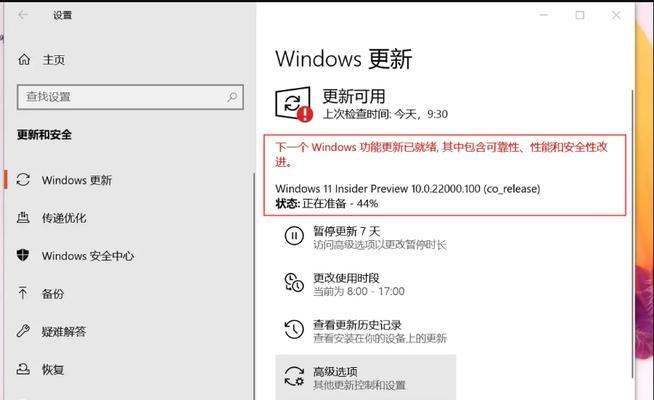
一、准备工作:确认硬件要求和备份数据
在开始安装Win10正式版之前,确保您的计算机符合最低硬件要求,并备份重要的文件和数据,以防在安装过程中丢失。
二、获取Win10正式版安装媒介:下载ISO镜像文件或购买安装盘
您可以从微软官方网站上下载Win10正式版的ISO镜像文件,或者购买一个Win10正式版的安装盘。请确保您选择与您的计算机架构相匹配的版本。
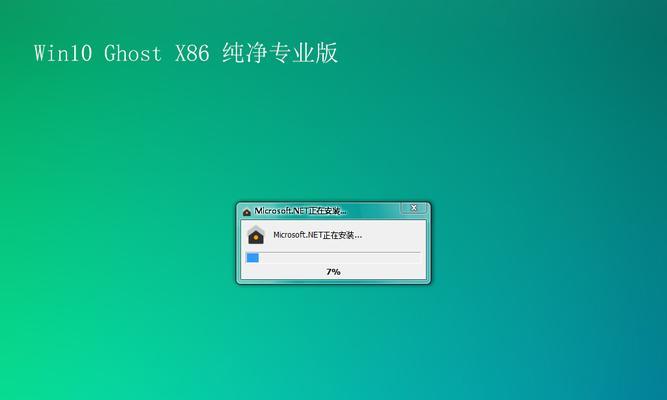
三、创建可启动的安装媒介:使用官方工具制作启动盘
使用微软提供的官方工具,将下载好的ISO镜像文件制作成可启动的USB或DVD安装盘,以便在安装过程中引导您的计算机。
四、设置计算机的启动顺序:将安装媒介作为第一启动项
在BIOS设置中将制作好的安装盘设为第一启动项,以确保计算机能够从安装盘启动,并开始Win10正式版的安装过程。
五、进入Win10安装界面:选择适当的语言和区域设置
在计算机重新启动后,您将看到一个让您选择语言和区域设置的界面。根据您的喜好进行选择,然后点击“下一步”按钮。

六、开始安装:点击“安装现在”按钮开始安装过程
在进入安装界面后,您会看到一个“安装现在”按钮。点击该按钮,即可开始Win10正式版的安装过程。
七、同意许可条款:仔细阅读并同意许可条款
在继续安装之前,您需要仔细阅读微软的许可条款,并勾选“我接受许可条款”的复选框,表示您同意这些条款。
八、选择安装类型:升级或自定义安装
根据您的需求,选择升级现有操作系统或进行自定义安装。如果您只是想更新现有的操作系统,选择升级选项即可。如果您想进行全新安装,选择自定义安装。
九、选择安装位置:为Win10选择合适的磁盘
如果您选择了自定义安装,系统会列出可用的磁盘。选择一个合适的磁盘,并点击“下一步”按钮,系统将开始在该磁盘上安装Win10。
十、等待安装完成:耐心等待安装过程完成
安装过程可能需要一些时间,请耐心等待。在这个过程中,计算机会多次重启,直到最终完成Win10正式版的安装。
十一、设置个人偏好:选择默认设置和个性化选项
在安装完成后,您将被要求进行一些基本设置,如选择默认设置和个性化选项。根据您的喜好进行选择,并点击“下一步”按钮。
十二、登录Microsoft账户:关联您的Microsoft账户
如果您有Microsoft账户,可以选择登录以关联您的账户。这样可以享受到更多Win10正式版提供的云服务和个性化设置。
十三、更新驱动程序和安装应用程序:确保系统完整性
一旦您登录了Microsoft账户,Win10会自动检测并更新系统驱动程序。此外,您还可以通过微软商店下载和安装其他应用程序。
十四、完成安装:重启计算机并享受Win10正式版
在所有设置都完成后,系统将要求您重新启动计算机。重新启动后,您将进入全新的Win10正式版界面,可以开始享受它带来的新功能和改进。
十五、成功安装Win10正式版,尽情体验新特性
通过按照本教程提供的详细步骤进行操作,您成功地安装了Win10正式版。现在,您可以尽情体验其带来的新特性,享受更流畅和便捷的操作体验。
通过本文的Win10正式版安装教程,相信您已经掌握了安装Win10正式版所需的步骤和技巧。愿您能顺利安装并享受Win10正式版的优势。







